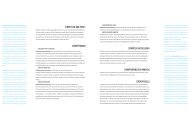Layouten mit Freehand
Layouten mit Freehand
Layouten mit Freehand
Sie wollen auch ein ePaper? Erhöhen Sie die Reichweite Ihrer Titel.
YUMPU macht aus Druck-PDFs automatisch weboptimierte ePaper, die Google liebt.
<strong>Layouten</strong> <strong>mit</strong> <strong>Freehand</strong><br />
Zweizeiler und Auf-dem-Kopf-Satz: Erstellt man eine<br />
Verbindung zwischen zweizeiligem Text und einem<br />
offenen Element, verschwindet automatisch die zweite<br />
Zeile. Die Standardeinstellung für die Textausrichtung<br />
unten beträgt Keine. Ändert man diese Ausrichtung,<br />
wird auch die zweite Zeile eingeblendet. Das Editieren<br />
von Text und Zeichenweg ist genau wie bei Rundsatz<br />
zu handhaben, es lassen sich also Abstand, vertikale<br />
und horizontale Ausrichtung, Format usw. bestimmen.<br />
Haben Sie sich beim Ausprobieren auch darüber geärgert,<br />
dass Text, wird er <strong>mit</strong> einer Kurve oder Welle verbunden,<br />
prompt auf dem Kopf erscheint? Das hängt<br />
mal wieder <strong>mit</strong> der Pfadrichtung des Zeichenwegs<br />
zusammen. Verläuft der Pfad im Uhrzeigersinn, steht<br />
der Text richtig, verläuft er gegen den Uhrzeigersinn,<br />
steht er auf dem Kopf. Verfahren Sie wie beim Rundsatz:<br />
Aktivieren Sie <strong>mit</strong> weißem Pfeil oder gedrückter<br />
Alt-Taste den Pfad und wählen Sie Richtung umkehren<br />
aus der Palette Xtra-Funktionen, und schon ist das<br />
Ärgernis behoben.<br />
SPIRALSATZ<br />
Weist der Pfad, an den Sie den Text hängen, enge<br />
Kurven und Richtungswechsel auf, kann es passieren,<br />
dass die Buchstaben ineinander purzeln. Bei links ausgerichtetem<br />
Text wird zwar durch Variation der Laufweite<br />
das Schlimmste vermieden, bei zu engen Kurven<br />
muss aber auch diese Automatik passen und es hilft nur<br />
noch die manuelle Bearbeitung. Obwohl kaum zu lesen,<br />
wird ab und zu der Spiralsatz verlangt. Arbeitet man<br />
<strong>mit</strong> dem Spiralwerkzeug, verläuft die Pfadrichtung<br />
grundsätzlich von innen nach außen, der Text beginnt<br />
so<strong>mit</strong> im Zentrum. Wechselt man die Pfadrichtung,<br />
startet der Text außen.<br />
FORMSATZ<br />
Beim Formsatz wird der Text in eine bestimmte<br />
Form gedrängt. Setzt man den Formsatz als<br />
Gestaltungselement ein, lässt sich da<strong>mit</strong> eine Aussage<br />
unterstreichen. Als formgebendes Element lässt sich<br />
jeder in FreeHand erstellte, auch offene Pfad verwenden.<br />
FreeHand platziert dabei den Anfang des Textes an<br />
der höchsten Stelle des Pfades. Für die Erstellung von<br />
Formsatz aktiviert man Text und Pfad und wählt im<br />
Menü Text den Befehl Textfluß im Pfad. Dadurch übernimmt<br />
der Pfad die Funktion eines Textrahmens. Mit<br />
der Option Rahmen anzeigen im Objekt-Inspektor lässt<br />
sich der Pfad ein- und ausblenden. Die Werte der Funktion<br />
Numerisch ausrichten unter Num. bestimmen den<br />
Abstand zwischen Text und Form. Mit dem Befehl Vom<br />
Pfad trennen wird der Formsatz aufgelöst.<br />
Effekte zeichenweise vergeben. Über das Popup-Menü<br />
kontrolliert und verändert man die Werte. Pro Zeichen<br />
können Sie nur einen Effekt zuweisen. Möchte man den<br />
gesamten Text eines Textcontainers <strong>mit</strong> einem Effekt<br />
versehen, kann man den Container auch <strong>mit</strong> dem Pfeilwerkzeug<br />
aktivieren.<br />
Hervorheben: Buchstaben oder Worte werden <strong>mit</strong><br />
einer<br />
<strong>mit</strong>laufenden Rasterlinie hinterlegt,<br />
deren Aussehen individuell einstellbar<br />
ist. So lassen sich auch Texte umbrechen,<br />
in denen einzelne Worte weiß<br />
gefärbt und <strong>mit</strong> einer schwarzen Fläche<br />
hinterlegt wurden, ohne bei Textkorrekturen<br />
manuell die schwarze Fläche<br />
hinterherzuschieben. Standardmäßig erscheint das<br />
Raster in 10 % Schwarz und lässt sich auch per<br />
Drag&Drop ändern. Die Position wird in Punkt eingegeben<br />
und bestimmt den Stand der Rasterlinie, bezogen<br />
auf die Grundlinien der Schrift. Dabei baut sich die<br />
Linie von der Mitte aus auf. Die Eingabe eines positiven<br />
Wertes bei Position verschiebt die Linie nach oben, die<br />
Eingabe eines Minuswerts – genau, nach unten.<br />
Durchstreichen und Unterstreichen: Beim Durchstreichen<br />
wird die Position auf ein Viertel<br />
der Schriftgröße festgelegt und in<br />
der Standardeinstellung beträgt<br />
die Linienstärke 1 Punkt, unabhängig<br />
von der Schriftgröße. Beim<br />
Unterstreichen wird die Linie<br />
grundsätzlich <strong>mit</strong> einem Abstand<br />
von 2 Punkt und einer Stärke von 1 Punkt unter die<br />
Grundlinie gestellt. Unterlängen werden leider nicht<br />
ausgespart.<br />
Schichten für Effekte: Arbeiten Sie <strong>mit</strong> Absatzlinien<br />
und Effekten, gilt folgende Schichtenverteilung: Absatzlinien<br />
liegen ganz hinten, die Effekte Hervorheben,<br />
Durchstreichen und Unterstreichen liegen über den<br />
Absatzlinien und können bei Bedarf überdrucken. Der<br />
Text liegt ganz vorne.<br />
Umrandung: Die Umrandung versieht Text <strong>mit</strong> Konturen.<br />
Die<br />
Strichbreite definiert die<br />
eigentliche Kontur, die Breite<br />
des Hintergrundes gibt die<br />
Fläche zwischen Zeichen<br />
und Kontur an. Die Werte<br />
werden in Punkt definiert<br />
und betragen unabhängig<br />
von der Schriftgröße standardmäßig 1 Punkt Kontur<br />
und 3 Punkt Hintergrund.<br />
ZEICHENBEZOGENE EFFEKTE<br />
Einige Effekte sind sehr aufwändig und benötigen<br />
deswegen auch viel Zeit für die Monitordarstellung. Im<br />
Zeichensymbol des Text-Inspektors lassen sich die<br />
seite 152